မင္းေလးသာ ျခစားလို႔ အသားေလးေတြ
ပြန္းကုန္မယ့္ အေရးျဖစ္တယ္၊
ပ်ံပါ ေရႊဟသၤာရယ္။ ♫
♪ ကုန္းျမင့္မွာ ပ်ံဝဲလို႔ ေစာင့္ေနတဲ့
မင္းအဖြဲ႔ေတြ အသံေပးလို႔ နားခ်ေနတုန္းပါပဲ
ေနာက္မက်ခင္။ ပ်ံပါ ေရႊဟသၤာရယ္ ♫
ပ်ံပါ --- ေရႊဟသၤာ၊ --- ပ်ံပါ --- ေရႊဟသၤာ ေလးရယ္ ----
ဒီအပင္အိုအေပၚ သံေယာဇဥ္ၾကိဳး ရစ္တြယ္ၿငိ မေနနဲ႔။
ပ်ံပါသာ ပ်ံပါ အျမန္ပ်ံပါ၊ ေရႊဟသၤာရယ္။
ပ်ံပါ --- ပ်ံပါေတာ့ ♫ ပ်ံပါ ---- ပ်ံပါေတာ့။
ပ်ံသာ ပ်ံပါ ေရႊဟသၤာရယ္။
ပ်ံသာ ပ်ံပါ ေရႊဟသၤာရယ္ ♪ ♫
*** မွတ္ခ်က္။ MP3 ဖိုင္ထဲ သီခ်င္းစာသား နဲ႕ ေခြကာဘာပံု ထည့္ျခင္း အေၾကာင္း [ID3 Tag editing] ေဆြးေႏြးတင္ျပျခင္း ျဖစ္ပါသည္။ မိတ္ေဆြ စိတ္မဝင္စားပါက မဖတ္ပဲ ေနပါရန္... :)
ပံုမ်ားနွင့္ ေဆြးေႏြးျပထားျခင္း ျဖစ္ပါသည္။ ပံုမ်ား မျမင္ရပါက Display Images below ကို ႏွိပ္ရပါမယ္။
ကာရာအိုေက ေပၚလာမွ သီခ်င္း ေတြ စာသား ၾကည့္ၿပီး ဆိုေနက် ျဖစ္လာတယ္။ အလြတ္ဆိုရရင္ စာသားေတြကို ဝါးခ်ခ်င္ခ်င္...။ အေပၚက ကိုစိုင္းထီးဆိုင္ရဲ႕ သီခ်င္းေလး ေဒါင္းၿပီး နားလည္းေထာင္၊ အားရင္ လိုက္ဆို ၾကည့္ခ်င္မိတယ္။ စာသား မပါ ေဗ်ာင္ခ်ည့္ ေပၚေနတဲ့ Media Player ကို ၾကည့္ၿပီး တစ္ခုခု လိုေနသလို ခံစားရတယ္။ ဘာလိုေနလဲဆိုေတာ့... တခ်ိဳ႕သီခ်င္းေတြမွာလို ေအာက္မွာ ျပေနတတ္တဲ့ သီခ်င္းစာသားရယ္ ေနာက္ သီခ်င္းေခြကာဗာ ပံုရယ္ေပါ့။ ဒါေလးေတြ MP3 ဖိုင္ ထဲ ထည့္ၾကည့္ၾကမယ္။
ဒီနည္းေလးက ကိုယ္ပိုင္သံစဥ္ေလးေတြ အြန္လိုင္းမွာ ေဝမွ်ၽေလ့႐ွိတဲ့ အေပါင္းအသင္းေတြအတြက္လည္း အသံုးတည့္မယ္ ထင္ပါတယ္။
ဘာေဆာ့ဝဲလိုမလဲ?
Windows Media Player version 9, 10, 11
ပိုက္ပိုက္မကုန္ပဲ လုပ္လို႔ရတာကေတာ့ (လြယ္လည္း လြယ္တယ္) Windows Media Player နဲ႕ပါပဲ။ Windows Media Player ဗား႐ွင္း ၉၊ ၁၀၊ ၁၁ နဲ႕ လုပ္ရမွာပါ။ Windows XP သမားေတြ ဒီတစ္ခါ သာသြားၿပီ။ Windows 7 သမားေတြ ဒီတခါ ေနာက္ေကာက္က်သြားရပါၿပီ။ ဘာလို႔လဲ... *** Windows 7 မွာ ပါတဲ့ WMP12 (Windows Media Player 12) နဲ႕ လုပ္လို႔ မရေတာ့ဘူးေလ...။
Windows 7 ေပၚမွာ ဒါမ်ိဳး လုပ္ခ်င္ရင္ေတာ့ တျခား Third Party Software တစ္ခုခု (ဥပမာ။ WinAmp) တင္မွ ရမယ္ ဆိုပါတယ္။
ဘာေတြ လိုအပ္မလဲ
၁) MP3 ဖိုင္ တစ္ဖိုင္
၂) သီခ်င္း စာသား Text ေတြ
၃) ကာဗာအျဖစ္ သံုးမည့္ ပံုတစ္ပံု
ကဲ... အခု .... က်ေနာ္တို႔ စိုင္းထီးဆိုင္ရဲ႕ "ပ်ံသာ ပ်ံပါ ေရႊဟသၤာ" သီခ်င္း MP3 ဖိုင္ကိုသံုးၿပီး လက္တည့္စမ္းၾကည့္ရေအာင္ပါ...။
သီခ်င္း MP3 ဖိုင္ အလြယ္ ဆြဲခ်ရန္ လင့္ ဒီမွာပါ Sai Htee Saing - pyan tar pyan par shwe hintar.mp3
စာသား Text ဖိုင္ အလြယ္ ဆြဲခ်ရန္ လင့္ ဒီမွာပါ Lyric [Sai Htee Saing - pyan tar pyan par shwe hintar].txt
Album Art အျဖစ္ စိုင္းထီးဆိုင္၏ ေအာက္ပါ ပံုတစ္ပံုကို ဤေနရာက ရယူ၍ သံုးထားပါတယ္။
ေအာက္မွာ မထည့္ရေသးတဲ့ MP3 ဖိုင္ကို WMP9 နဲ႕ play ျပထားပါတယ္။
STEP - A
MP3 ဆိုေတာ့ play ရင္ အသံပဲ ၾကားမွာေပါ့။ Visualization သာ Off ထားရင္ ဘာမွ ေပၚမွာ မဟုတ္ဘူး။
ကဲ... စာသားထည့္ပါမယ္။ ပထမဦးဆံုး သီခ်င္းစာသားText ဖိုင္ထဲက စာသားေတြ ေမာက္စ္ ေကာ္ပီ ကူးထားလိုက္ပါတယ္။
ၿပီးရင္။ အထည့္ခံ MP3 ဖိုင္ကို Windows Media Player နဲ႕ ဖြင့္ (play) လိုက္ပါတယ္။
ေအာက္က ပံုကို ၾကည့္ပါ...။
၁) Media library ကို ေရြးပါတယ္။
၂) Now Playing ကို ေရြးပါတယ္။ ညာဘက္က စာရင္းမွာ လက္ရွိ play ေနတဲ့ သီခ်င္း ေပၚလာပါတယ္။
၃) ထို သီခ်င္းကို right click ေခါက္ပါတယ္။
၄) က်လာတဲ့ Dropdown Menu မွာ "Advanced Tag Editor" ကို ေရြးပါတယ္။
STEP - B
"Advanced Tag Editor" Box ေပၚလာပါမယ္။ ေအာက္က ပံုကို ႐ႈပါ။
၁) Lyrics ကို ေရြးၿပီး Add ကို ႏွိပ္ပါ။ Lyric အကြက္တစ္ခု ေပၚလာပါမယ္။
၂) ေမာက္စ္ထဲ ကူးထားတဲ့ သီခ်င္းစာသားေတြ Text Box ထဲ ပိတ္ (paste) လိုက္ပါ။
၃) "Apply" ကို ႏွိပ္ၿပီး လုပ္သမွ် အတည္ ျပဳေပးလိုက္ပါ။
*** Language ေရြးတာတို႕ ကာရာအိုေကလို သီခ်င္းဆိုတာလိုက္ၿပီး လိုက္ေျပာင္းေပးေနတဲ့ စာသာ (Synced Lyric) တို႔လည္း ဤစာမ်က္ႏွာမွာ လုပ္၍ ရပါတယ္။ အဂၽြမ္းႀကီး ျဖစ္သြားရင္ေပါ့...။
အကယ္၍ "Apply" ႏွိပ္မည့္အစား "OK" ႏွိပ္ၿပီး ထြက္မိရင္ အတည္ျပဳထားတဲ့ သီခ်င္း စာသားေတြ ခ်က္ခ်င္း ျမင္ရပါမယ္။
ေအာက္ပံုမွာ ႐ႈပါ။ စာသားေတြ မျမင္ရရင္ WMP ရဲ႕ Play Menu က Captions and Subtitles ကို "On if available" ဟု ေရြးေပးပါ။
(Shortcut key က Ctrl+Shift+C ျဖစ္ပါတယ္။) ေဇာ္ဂ်ီေဖာင့္နဲ႕ ႐ိုက္ထားတာေတြ player မွာ မေပၚရင္ေတာ့ မိတ္ေဆြရဲ႕ေဇာ္ဂ်ီကို update အျဖစ္ဆံုး ဗား႐ွင္းကို ေျပာင္းတင္ပါ။
STEP - C
"Advanced Tag Editor" Box မွာ Pictures ကို ေ႐ြးပါ။ ("Advanced Tag Editor" Box ေပ်ာက္သြားရင္ Step -A ကို ျပန္ုလုပ္ပါ)
၁) Add ကို ႏွိပ္ပါ။ (ပံု ထည့္ရေအာင္) ပံုေရြးခိုင္းပါလိမ့္မယ္။ တစ္ပံုေရြးေပးလိုက္ပါ။
*** ပံု ကို တစ္ပံုမက ထည့္လို႕ ရပါတယ္။ (သီခ်င္းစာသားလည္း အလားတူပါပဲ)
၂) ေက်နပ္ၿပီဆိုရင္ "OK" ႏွိပ္ၿပီး ထြက္လိုက္ပါ။
Windows Media Player ကို ပိတ္ၿပီး ျပန္ဖြင့္ၾကည့္ပါ။ အထည့္ခံ MP3 ဖိုင္ကို ျပန္ Play လိုက္ရင္ ခုနက ထည့္ထားတဲ့ သီခ်င္းစာသားနဲ႔ Album Art ေတြ တက္လာတာ ျမင္ရပါၿပီ။
ေအာက္က ပံုကို ႐ႈပါ။ ပံုကို မျမင္ရေသးရင္ Player ကို Right Click ေခါက္ၿပီး Visualization မွာ Album Art ကို ေရြးေပးရပါမယ္။
ၿပီးပါၿပီ။
မွားတာရွိရင္ ေတာင္းပန္ပါတယ္။ အဲ... ျပင္ဆင္ေပးပါ ေျပာတာပါ။
လို္အပ္တာ ေတြ႕ရင္ ဆက္ေဆြးေႏြးၾကတာေပါ့။ :)
စာသားနဲ႕ပံုထည့္ၿပီးသား သီခ်င္းဖိုင္ကို ဒီေနရာမွာ သိမ္းထားပါတယ္။ ေလ့လာၾကည့္ဘို႕ပါ။ ကြန္မေကာင္းတဲ့ ၾကားက တင္ေနဆဲပါ.. :)
ဒီပို႔စ္ကို http://ayenintyblog.shwebo.org/2011/08/mp3-wmp9-add-lyric-album-art-to-mp3.html ဧးသိမ္းရဲ႕ ေလထန္ကုန္း မွာ တင္မွာပါ။ ေနာက္ လက္လွမ္းမွီရာ မိတ္ေဆြမ်ားရဲ႕ Google Groups မ်ားကို ေဝငွျဖစ္မွာပါ..။
Credits:
ပ်ံသာ ပ်ံပါ ေရႊဟသၤာ သီခ်င္း MP3 ဖိုင္ကို music.all-channel.com မွ တဆင့္ ရယူထားပါတယ္။
ပ်ံသာ ပ်ံပါ ေရႊဟသၤာ Lyric သီခ်င္း စာသားကို www.google.com/search မွ တဆင့္ ရယူထားပါတယ္။
Album Art အျဖစ္သံုးရန္ အဆိုေတာ္ စိုင္းထီးဆိုင္ပံုတစ္ပံုကို ဤေနရာက ရယူ၍ သံုးထားပါတယ္။
uıǝɥʇǝʎɐ
Sync your files online and across computers with @Dropbox. 2GB account is free! http://db.tt/ueUS3oq
လမ္းႀကံဳရင္ ဧးသိမ္းရဲ႕ ေလထန္ကုန္းကိုလည္း လာလည္လွည့္ပါ။ :)



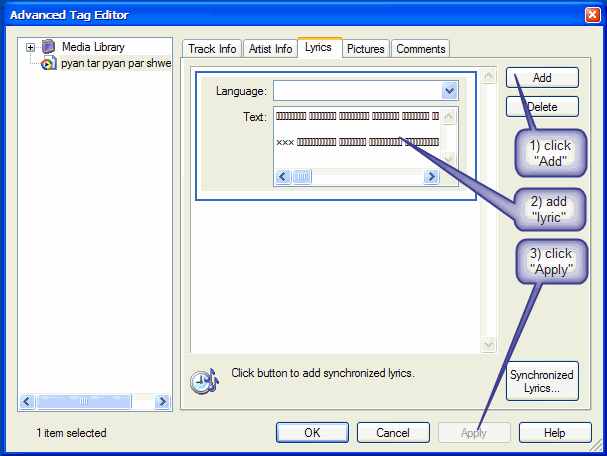



No comments :
Post a Comment
ကြန္းမန္႔ေလး ထားခဲ့ပါလား